Webex App | Adăugați un spațiu în lista de preferințe
 Feedback?
Feedback?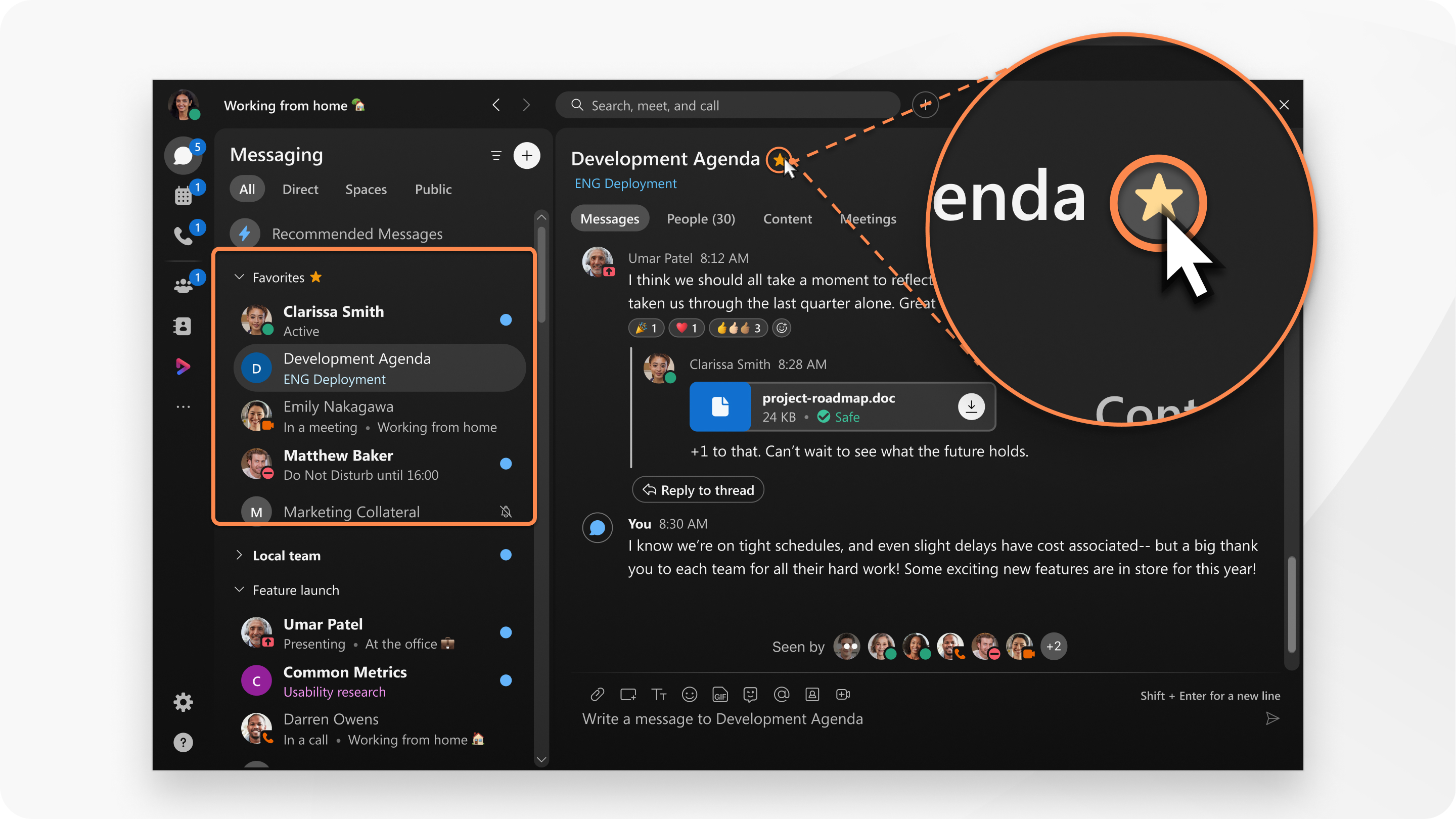
|
Deschideți spațiul, faceți clic De asemenea, puteți să faceți clic dreapta pe un spațiu din lista de spații și să selectați Adăugare la preferințe. Dacă mai târziu doriți să eliminați spațiul din preferințe, faceți clic pe Spațiul este adăugat la lista de preferințe. Când doriți să găsiți din nou spațiul, faceți clic |
| 1 |
Deschideți spațiul, atingeți |
| 2 |
Atingeți Favorit Spațiul este adăugat la lista de preferințe. Dacă mai târziu doriți să eliminați spațiul din preferințe, atingeți Când doriți să găsiți din nou spațiul, atingeți |
| 1 |
Deschideți spațiul, apăsați |
| 2 |
Atingeți Spațiul este adăugat la lista de preferințe. Dacă mai târziu doriți să eliminați spațiul din preferințe, faceți clic pe
Când doriți să găsiți din nou spațiul, faceți clic pe Căutare pentru a filtra |
|
Deschideți spațiul, faceți clic Spațiul este adăugat la lista de preferințe. Dacă mai târziu doriți să eliminați spațiul din preferințe, faceți clic pe
Când doriți să găsiți din nou spațiul, faceți clic pe Filtrare după pentru a filtra |

 pentru a
pentru a  și atingeți
și atingeți 
